안녕하세요. 오늘은 오퇘드 단축키중에서 펑션키, 기능키 F1~F12에 대해서 설명하고자 합니다. 단축키를 활용하여 캐드 도면을 작성하면 엄청난 효율을 자랑합니다. 여러분들도 자주 이용하시어 효율적인 작업을 하셨으면 좋겠습니다.
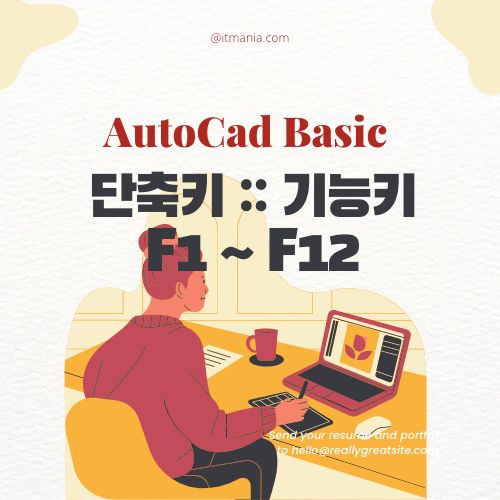
목 차
오토캐드 단축키 :: Function Key F1 ~ F12
F1 :: 도움말
- 도움말 창이 뜨며, 목차와 색인으로 구성되어 있다.
F2 :: 명령 히스토리
- 도면을 처음 열었을 때부터 입력하고, 실행된 모든 명령 내용들이 담긴 문자 윈도우가 열린다.
F3 :: 객체스냅(OSNAP)
- 원하는 지점을 정확하게 잡아주는 기능인 객체스냅(OSNAP) 기능을 켜고 끌 수 있다. 한 번 누르면 OSNAP 기능이 켜기조, 다시 누르면 꺼진다. 하단의 상태표시줄에 있는 아래 아이콘을 눌러도 된다.
- 객체와 객체가 만나는 지점에 초록색 네모같은 표시가 뜨는것을 볼 수 있는데, 이것을 객체 스냅 또는 Osnap 이라고 부른다. 객체의 끝점, 중간점, 중심점등을 오토캐드에서 정확하게 선택할수 있도록 도와주는 기능이다.
객체스냅 아이콘을 마우스로 클릭하거나, 오른쪽 버튼을 클릭하거나, 이미지와 같이 원하시는 객체스냅을 활성화할 수 있다.
F4 :: 3D 객체스냅
- 3D 객체 스냅의 사용 여부를 결정한다.
F5 :: 등각평면 지정
- 등각 평면을 지정할 때 사용한다.
F6 :: 동적 UCS on/off
- 동적(Dynamic) UCS를 켜거나, 끈다. 3D 에서 필요한 기능인데, <UCS:사용자 좌표계>를 편리하게 사용하게 하는 기능이다.
F7 :: Grid on/off
- 그리드(Grid) 격자를 켜거나, 끄는 기능
그리드를 켠 상태에서 한칸당 길이는 1mmX1mm 크기를 가진다. 그리드를 켠 상태에서 도면을 그리는 것이 유용한 것 같다.
F8 :: 직교 on/off
- 직교(Ortho)를 켜거나 끈다. 수직이나 수평으로 선을 그릴 때에 직교 모드를 활용하면 상당히 유용하다. 오직 직각(90도)로만 객체를 생성할 수 있게 하는 기능이다.
F9 :: Snap on/off
- 스냅(Snap)을 켜거나 끈다. F7을 눌러 그리드 격자를 On한 경우, 그 격자를 따라 마우스가 이동한다.
F10 :: 극좌표 on/off
- 극좌표를 켜거나 끈다. 이 기능을 ON하면, 선을 그릴 때 직교 방향으로 놓으면 (극좌표 - 거리<각도 )를 보여준다. 한번 누르면 POLAR 기능이 켜지고 다시 한번 누르면 꺼집니다.POLAR 기능을 ON 상태로 해놓으면 그리려는 선의 각도를 화면에 빠르고 간단히 알려줍니다.
1 아래 극좌표 버튼 화살표를 클릭하여 추적 설정으로 아래와 같이 들어간다.
2 설정창에서 POLAR 기능의 각도를 설정할 수 있다. 30도로 설정하면, 30도마다 알려주게 된다. 원하는 각을 설정하고 확인 버튼을 눌러 완료한다.
3 선을 임의로 그려보면 30도마다 선의 각도를 알려줌을 알 수 있다.
F11 :: 객체스냅추적 (자동스냅) on/off
- 객체 스냅 추적(Otrack)을 켜거나 끈다. 사각형을 그리는 그림을 예로 들면, 자동으로 추적하여 아래 좌측의 끝점에 맞춰 선을 그릴 수 있는 아주 편리한 기능이다.
F12 :: 동적 입력 기능 on/off
- 동적 입력 기능을 켜거나 끈다. 입력정보를 화면에 표시하여 주는 기능입니다. 간단한 그리고 있는 개체의 도움말 기능이라고 보시면 됩니다. <빠른 특성 패널> 끄고 켜기 기능으로서 위 화면에서 선을 하나 선택하면, 위쪽에 작은 창이 나타난다. 선택된 객체의 색상, 도면층, 선의 종류 등을 <빠른 특성 패널> 창을 통해서 확인하거나 변경 할 수있는 간편한 기능이다.
모두 한 번씩 실습해보세요 그러면 어렵지 않게 따라하실 수 있어요. 많은 도움이 되셨으면 좋겠습니다. 감사합니다. 오늘 포스팅은 이만 줄이겠습니다.
'Autocad > CAD 2D' 카테고리의 다른 글
| [005] [AutoCAD] 오토캐드 선(LINE), 다중선(MLINE) 그리기 (0) | 2023.03.05 |
|---|---|
| [004] [AutoCAD] 오토 캐드 프로그램 자주 사용하는 필수 단축키 모음 (0) | 2023.03.05 |
| [002] [AutoCAD] 오토 캐드 기본 - 좌표계, 선(LINE)그리기, 지우기(ERASE) 명령 알아보기 (0) | 2023.03.05 |
| [001] [AutoCAD] 오토 캐드 기본 - 새 도면 만들기/저장/불러오기/파일 형식 (0) | 2023.03.05 |
| [015] [AutoCAD] 오토캐드 무한직선[XLINE, XL ] 명령어 (0) | 2022.12.10 |














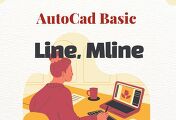
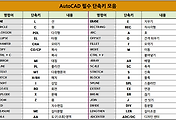


댓글